Maison >Tutoriel système >MAC >Comment réparer « Emplacement non disponible » sur iPhone
Comment réparer « Emplacement non disponible » sur iPhone
- PHPzoriginal
- 2024-06-14 14:13:09850parcourir
Alors, sans plus tarder, voyons ce qu'il faut pour corriger l'erreur « Emplacement non disponible » sur un iPhone. Nous commencerons par les étapes que vous pouvez essayer vous-même, avant de passer à ce que la personne que vous essayez de suivre doit faire.
Comment réparer "Emplacement non disponible" depuis votre propre iPhone
Vous ne pouvez pas faire grand-chose vous-même si Messages ou l'application Find My indique "Emplacement non disponible" lorsque quelqu'un a choisi de partager l'emplacement de son iPhone avec vous . Mais il est toujours plus simple d’essayer ces étapes avant d’impliquer quelqu’un d’autre.
Quittez et relancez Find My ou Messages
Parfois, les messages ou l'application Find My peuvent échouer et entraîner l'erreur « Emplacement non disponible ». Le moyen le plus rapide de résoudre ce problème est de forcer la fermeture et de relancer l'application en question.
Pour forcer la fermeture de Messages ou Find My :
Faites glisser votre doigt depuis le bas de l'écran pour appeler l'App Switcher. Si vous possédez un iPhone avec un bouton Accueil, appuyez deux fois sur le bouton Accueil. Localisez la carte Messages ou Localiser ma et poussez-la hors du haut de l'écran pour la fermer. Revenez maintenant à l’écran d’accueil et ouvrez à nouveau Messages ou Find My.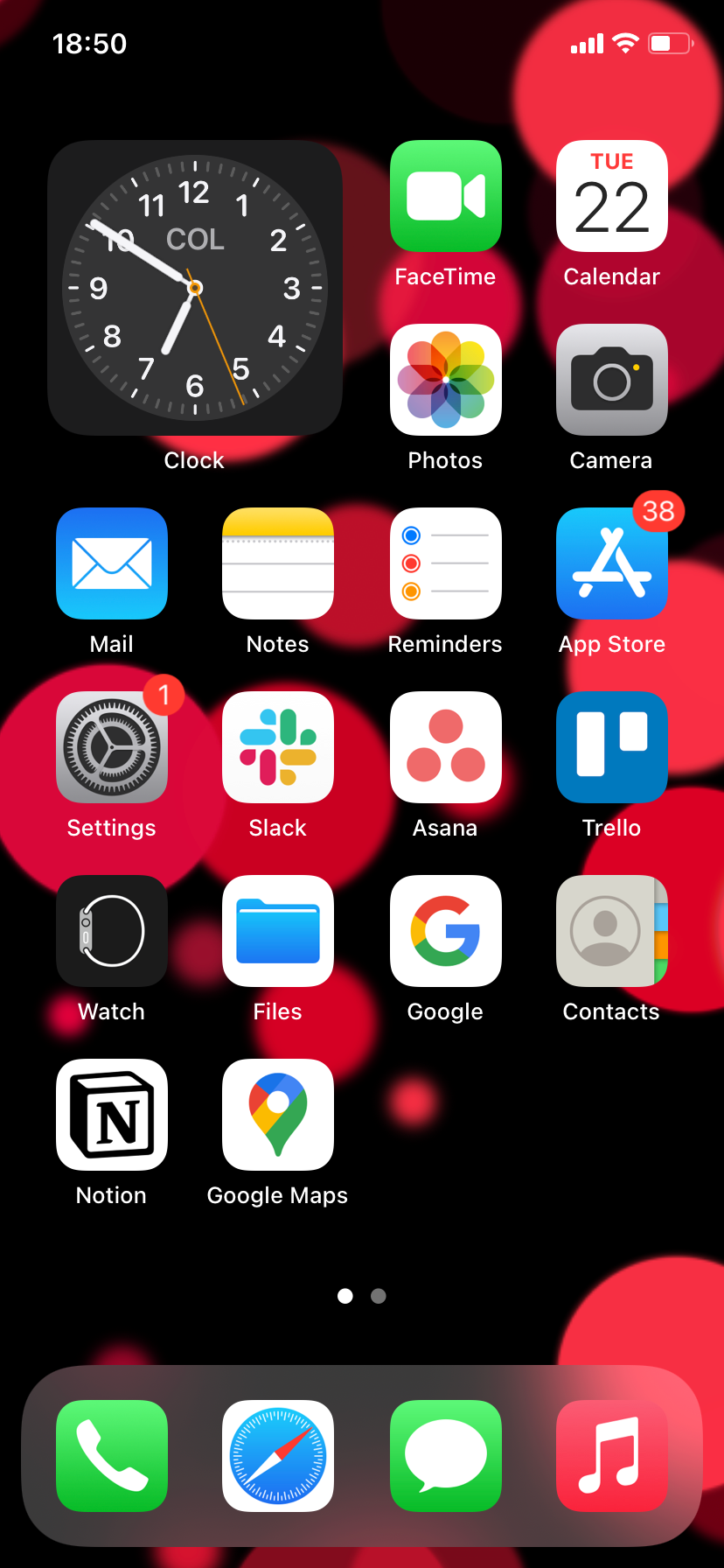
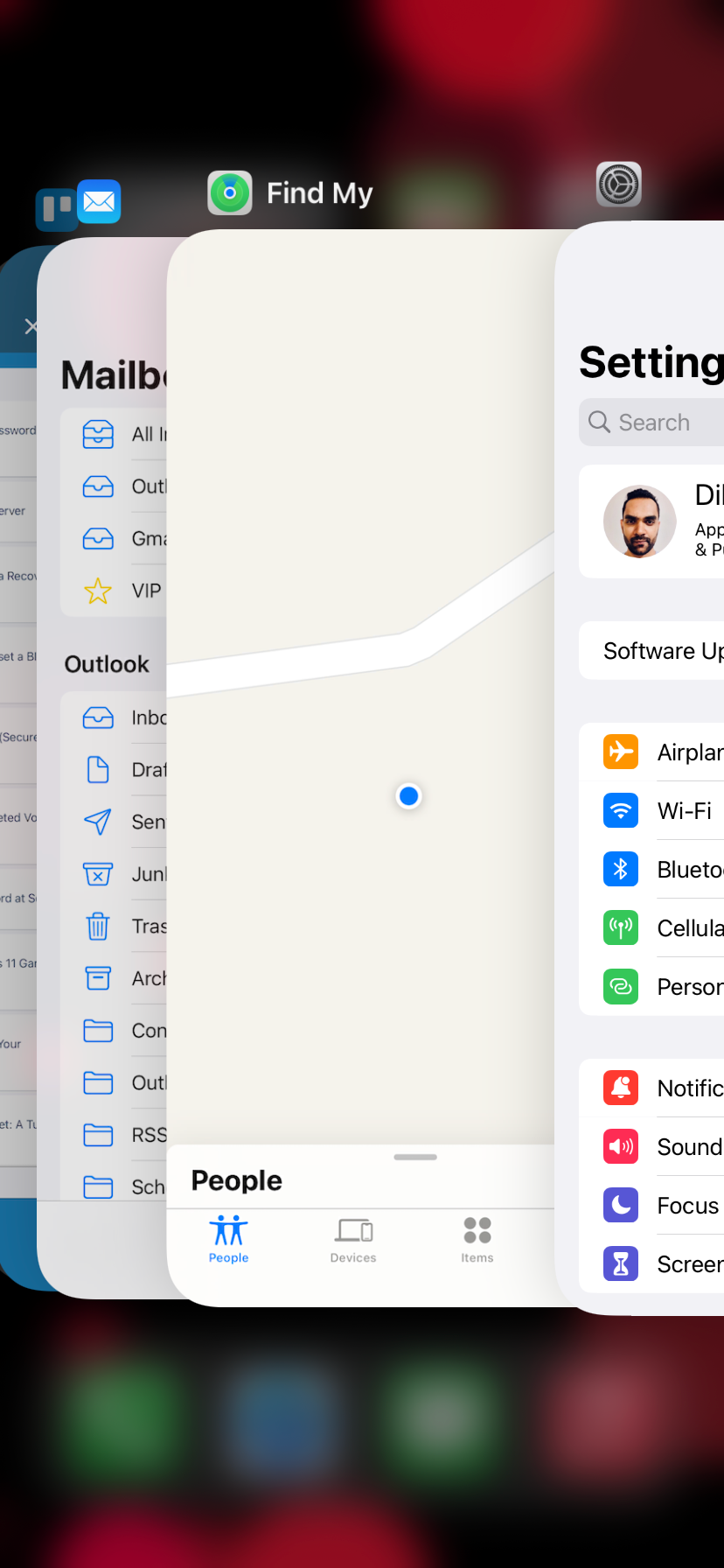

Redémarrez votre iPhone
Si la fermeture et la réouverture de l'application concernée n'ont pas fonctionné, vous devrez peut-être redémarrer votre iPhone à la place. Pour redémarrer votre iPhone, ouvrez simplement l'application Paramètres et appuyez sur Général >. Fermer. Une fois que l'écran devient noir, attendez quelques secondes et maintenez le bouton latéral ou supérieur jusqu'à ce que vous voyiez le logo Apple.
Comment réparer « Emplacement non disponible » sur l'iPhone de quelqu'un d'autre
Si les deux correctifs ci-dessus n'ont pas aidé, vous devrez porter votre attention sur l'iPhone de votre ami ou d'un membre de votre famille. Présentez-leur les correctifs ci-dessous lors d’un appel. Ou partagez cette publication avec eux et assurez-vous qu’ils suivent les instructions de cette section.
Activer et désactiver Partager ma position
La désactivation et la réactivation de Partager ma position dans les préférences Rechercher ma position peuvent aider un iPhone à diffuser à nouveau sa position. Pour ce faire, accédez à Paramètres et appuyez sur le nom de la personne en haut de l'écran, puis sélectionnez Localiser. Désactivez puis réactivez le commutateur à côté de Partager ma position.
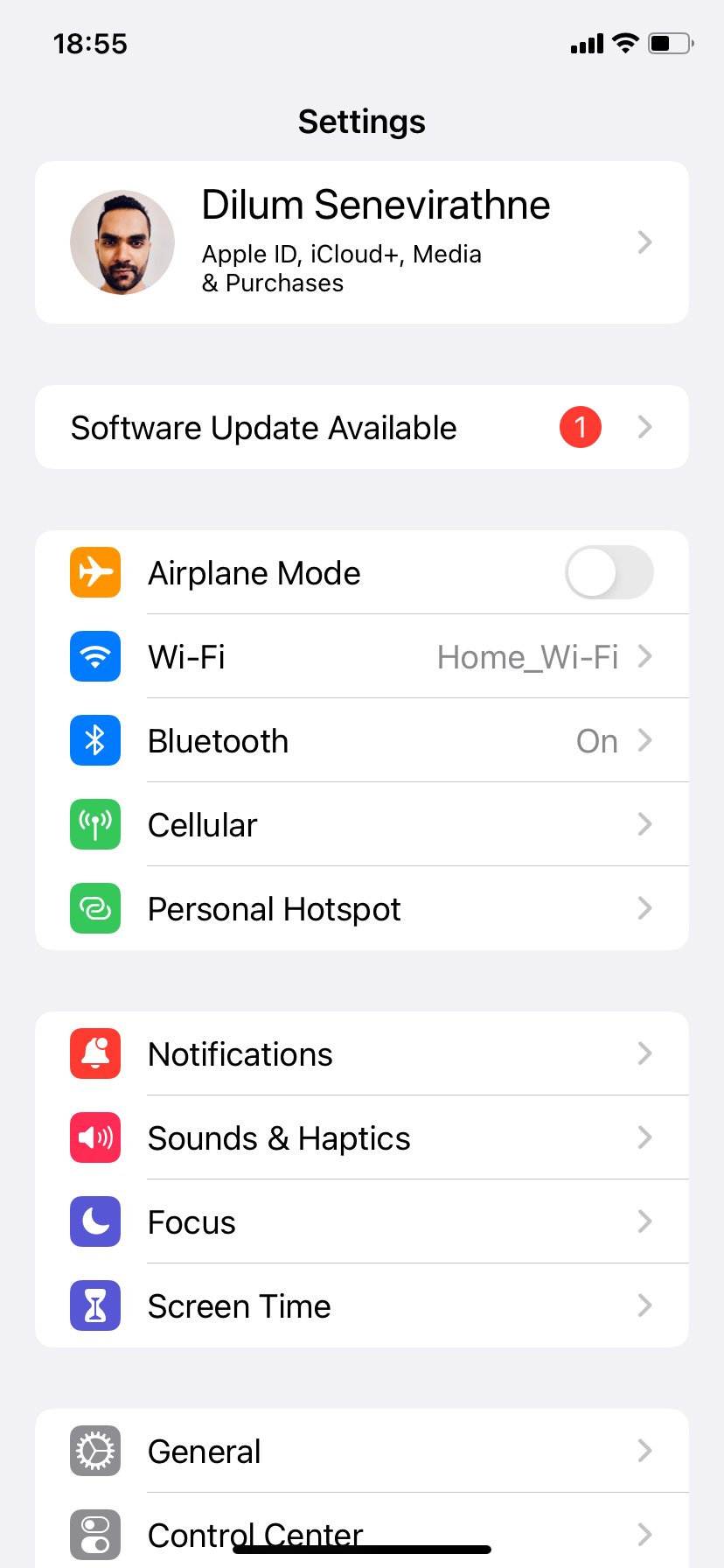
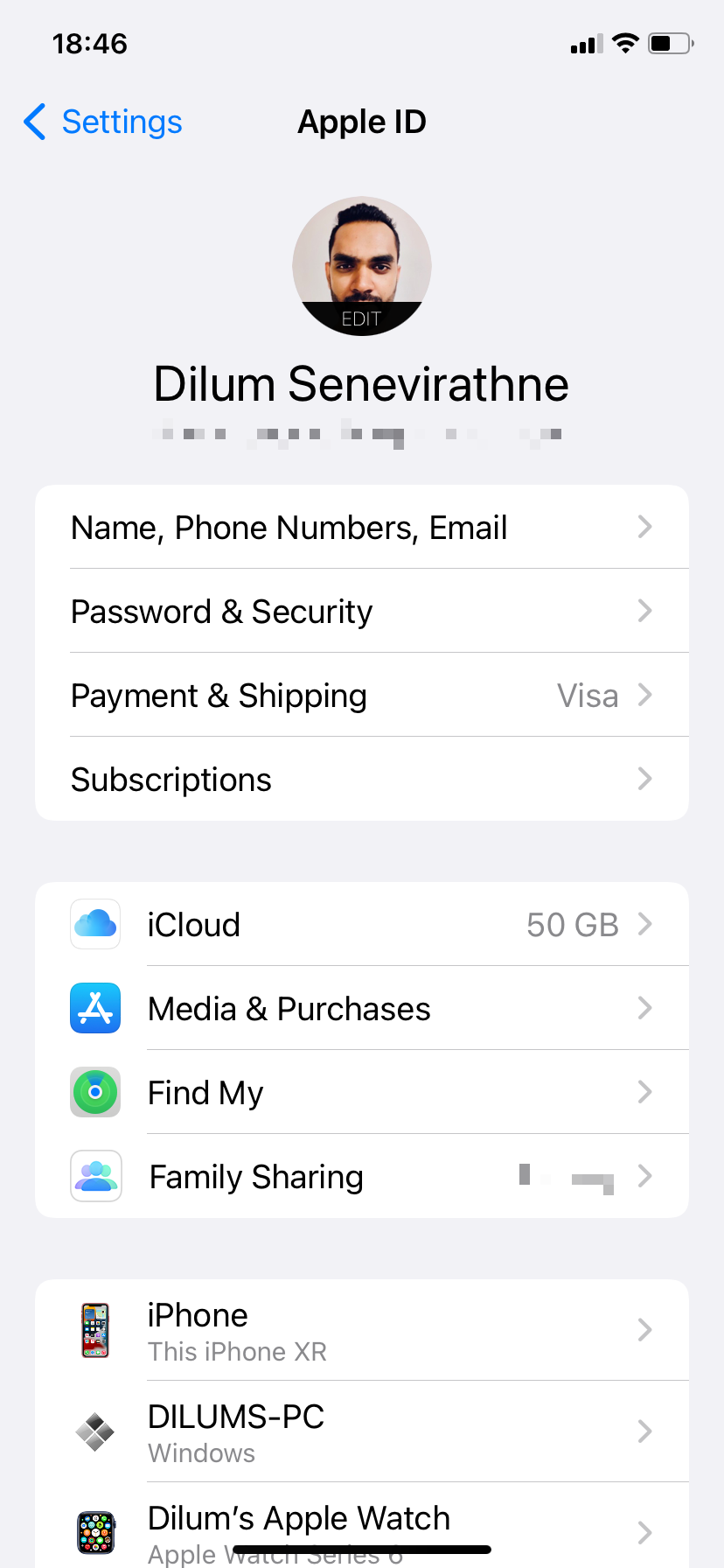
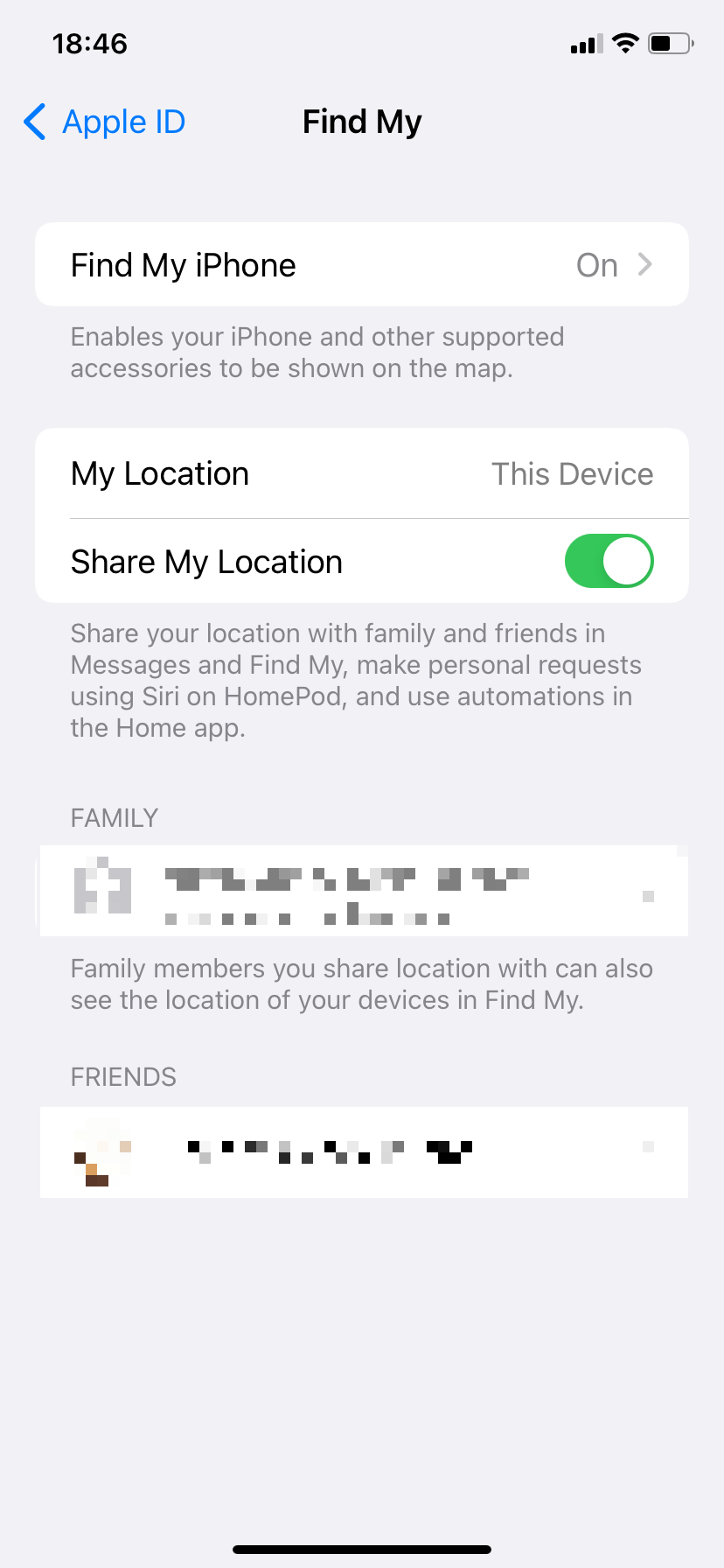
Partagez la position dans les messages et retrouvez-moi à nouveau
Ensuite, désactivez et réactivez le partage de position dans l'application Messages ou Localiser :
Dans les messages : ouvrez une discussion avec la personne avec laquelle vous souhaitez partager votre position. . Appuyez sur la photo de profil en haut du chat et sélectionnez Arrêter de partager ma position. Maintenant, cliquez sur Partager ma position. Dans Localiser : passez à l'onglet Personnes, appuyez sur le nom de la personne avec laquelle vous souhaitez partager votre position et sélectionnez Arrêter de partager ma position. Ensuite, revenez à l'onglet Personnes, appuyez sur l'icône Ajouter (+), Partager ma position et choisissez un contact.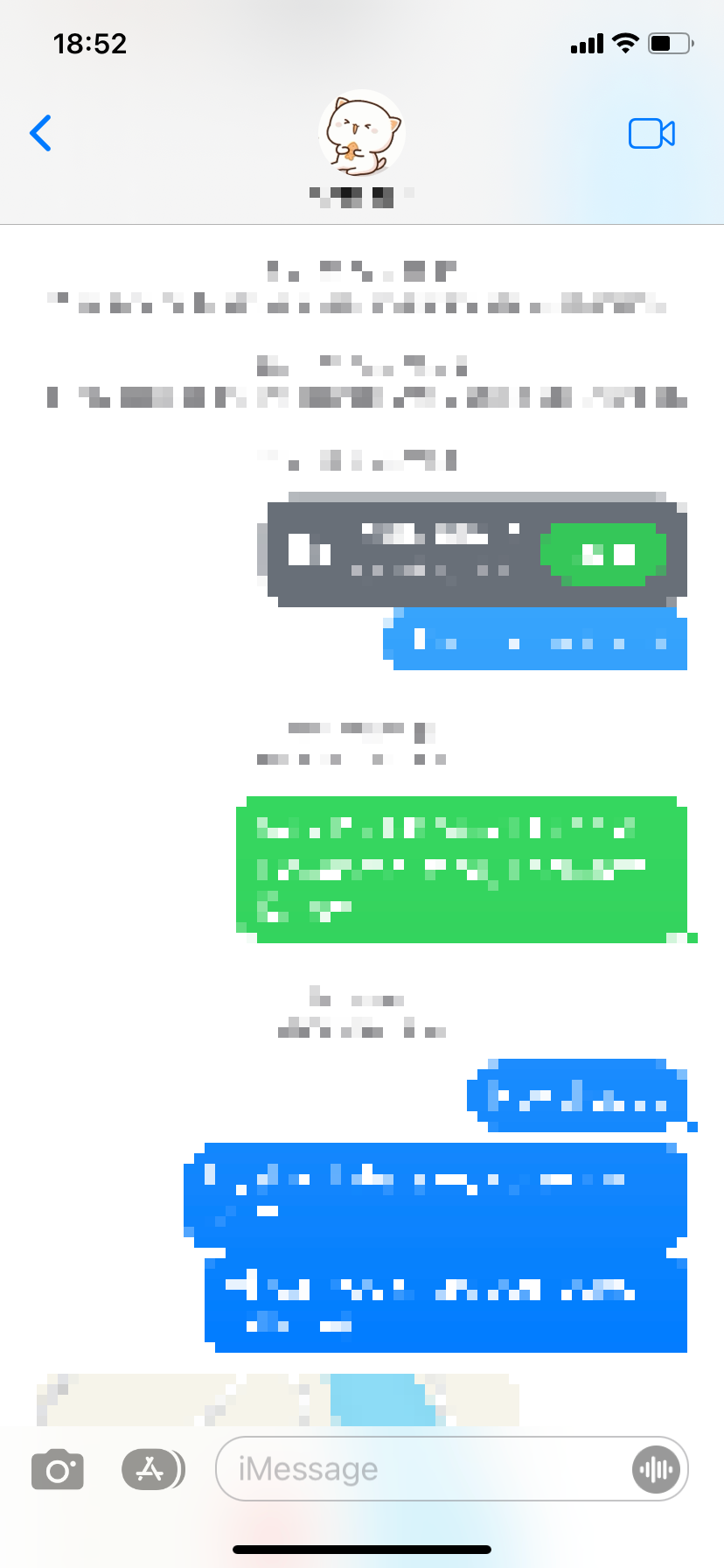
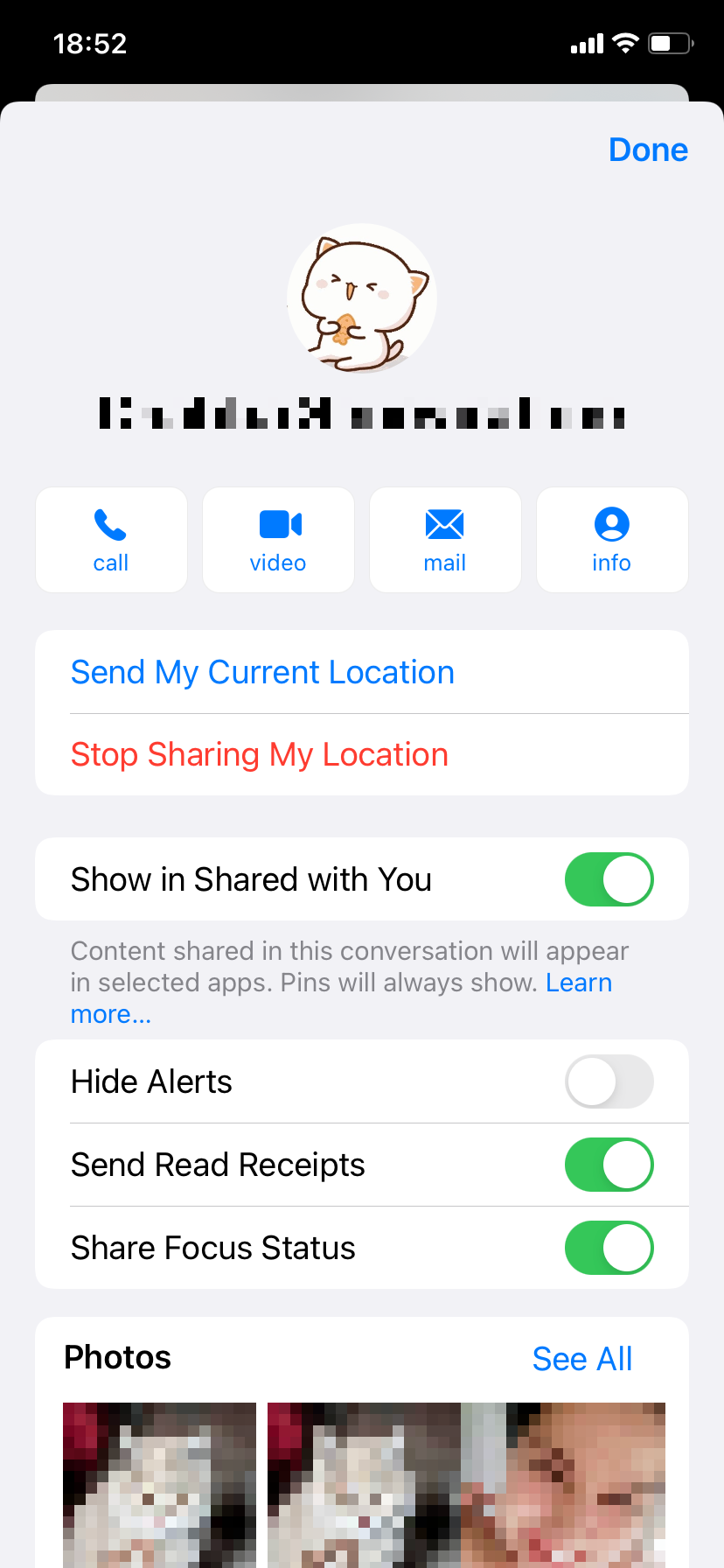
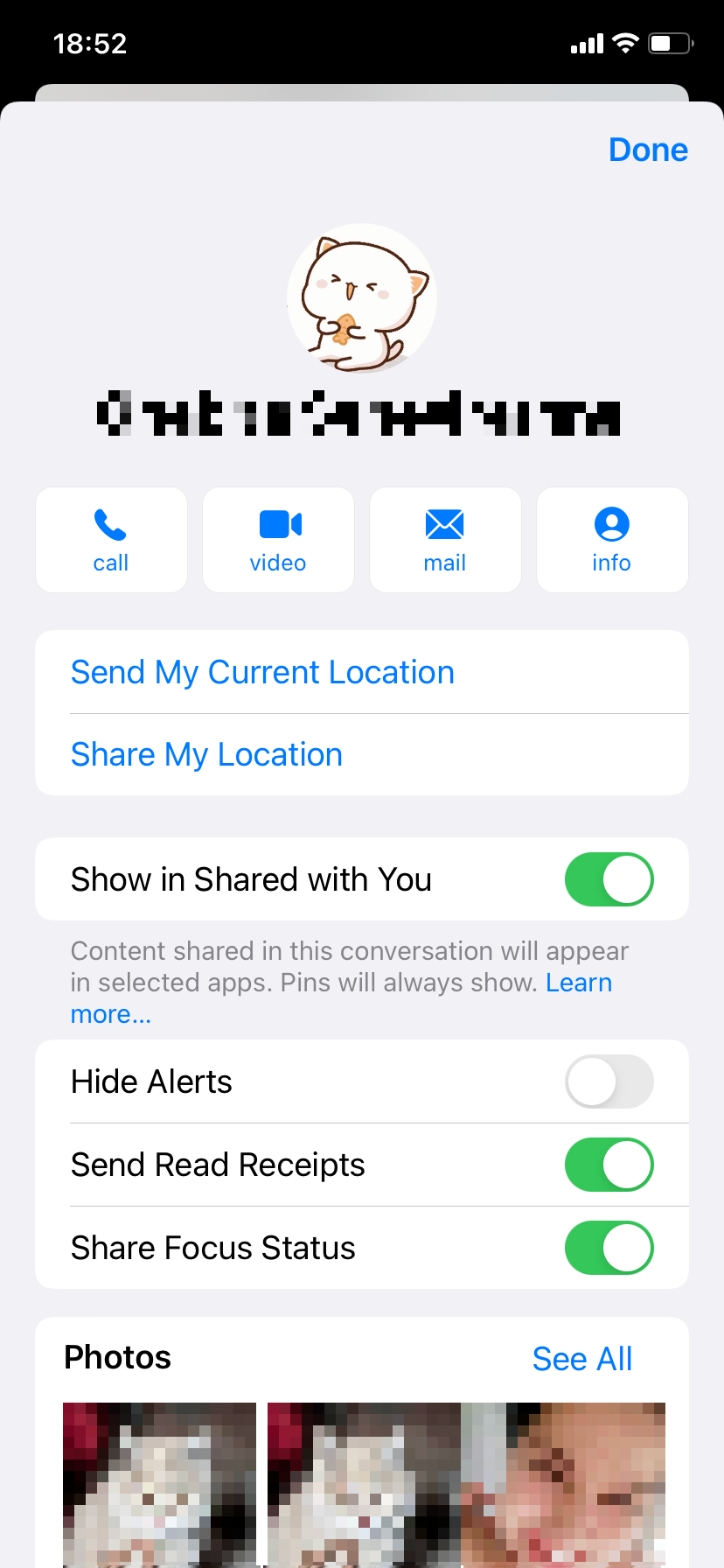
Redémarrez l'iPhone
La méthode la plus simple est d'aller dans Paramètres > Général > Fermer. Ensuite, maintenez enfoncé le bouton latéral ou supérieur pour redémarrer l'iPhone.
Vérifiez la date et l'heure
Une date ou une heure incorrecte peut créer des problèmes de partage de position. Pour vérifier cela, accédez à Paramètres > Général > Date et heure. Si la date ou l'heure est erronée, activez le commutateur à côté de Définir automatiquement pour obtenir la date et l'heure correctes à partir des serveurs Apple. Si cela ne résout pas le problème, désactivez l'interrupteur et réglez l'heure manuellement.
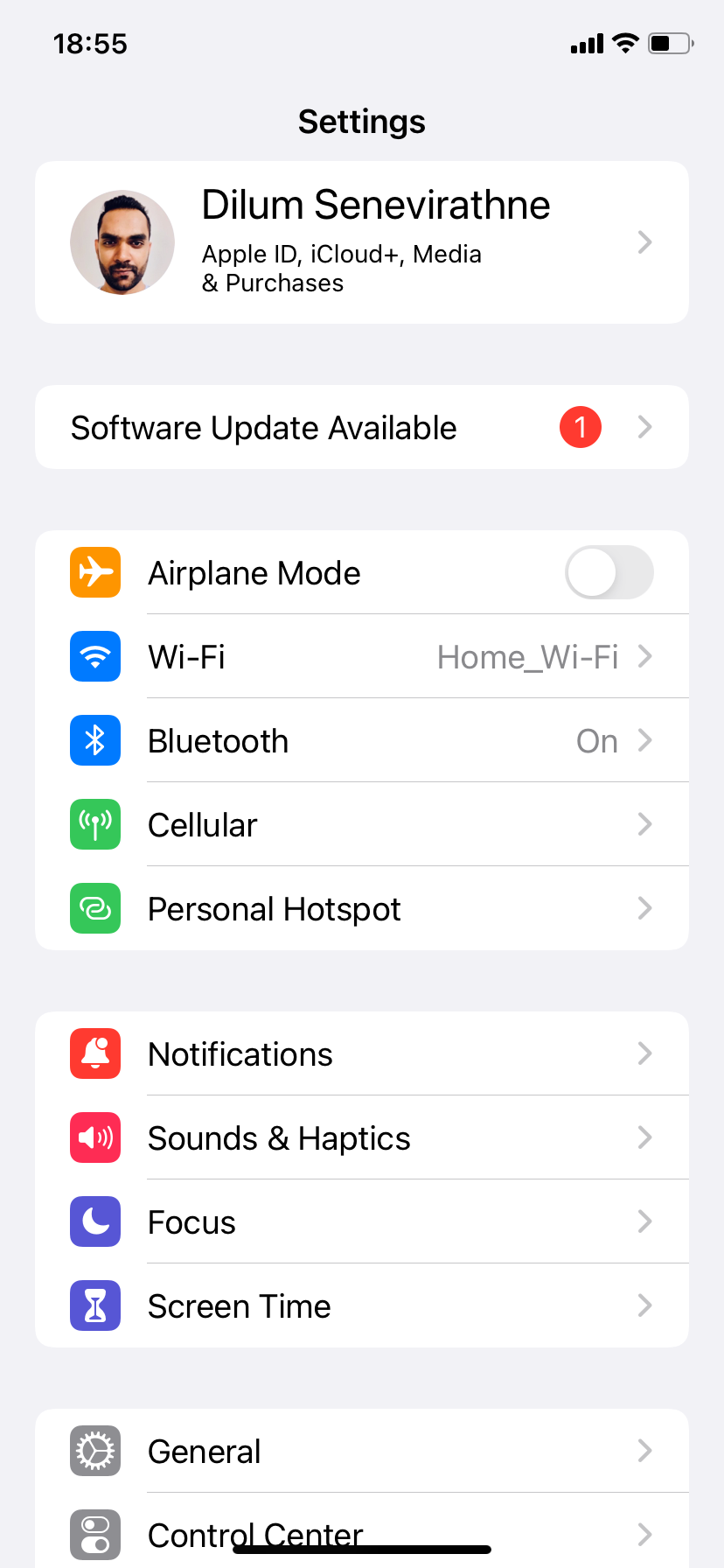
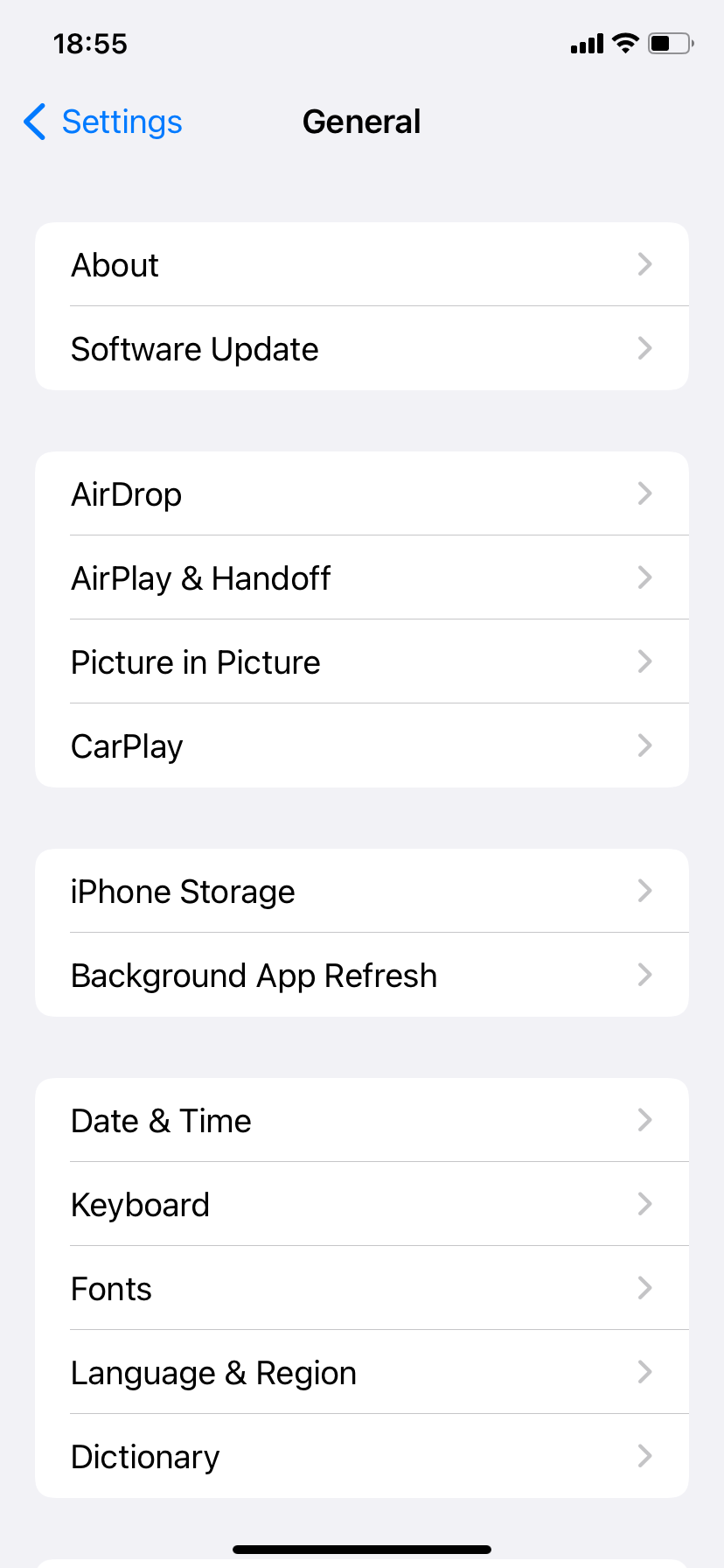
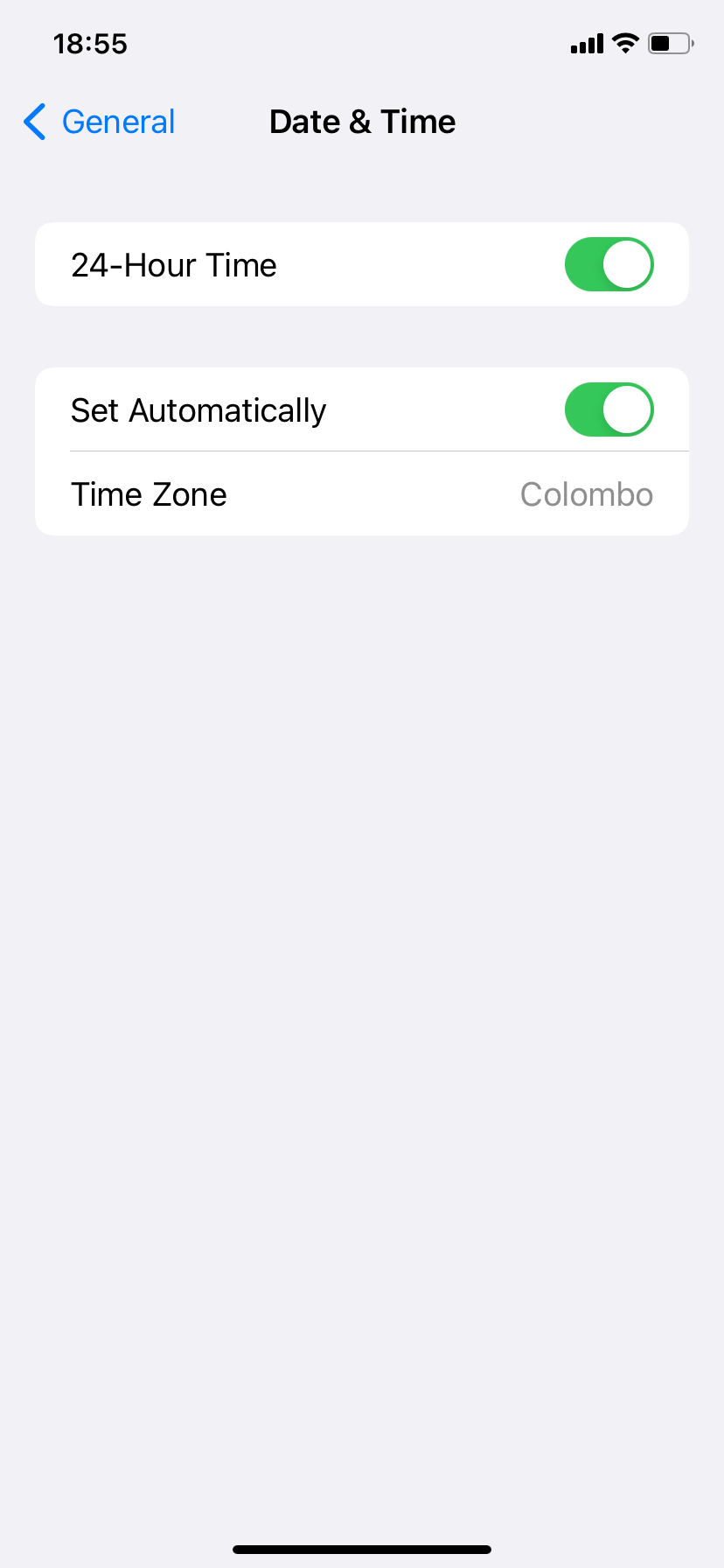
Passer aux données cellulaires
Le Wi-Fi irrégulier peut également jouer un rôle, alors essayez plutôt d'utiliser les données cellulaires ou mobiles. Pour ce faire, ouvrez le centre de contrôle de l'iPhone (faites glisser votre doigt depuis le coin supérieur droit de l'écran ou faites glisser votre doigt vers le haut si votre iPhone dispose d'un bouton Accueil) et appuyez sur l'icône Wi-Fi pour le désactiver.
Si les données cellulaires sont actives, l'iPhone devrait automatiquement commencer à les utiliser. Sinon, appuyez sur l'icône Cellulaire pour l'activer. Assurez-vous simplement que vous n'avez pas non plus de problèmes de données cellulaires sur votre iPhone.
Partager votre position n'est pas toujours judicieux
Le suivi de la localisation peut être une arme à double tranchant. Bien qu'il active des fonctionnalités précieuses telles que le partage de position dans iMessage et Find My, diverses applications et services tiers peuvent également utiliser votre position à des fins néfastes. Découvrez ce que vous pouvez faire pour rechercher et désactiver le suivi de localisation indésirable sur votre iPhone afin de protéger votre vie privée tout en profitant de cette fonctionnalité.
Ce qui précède est le contenu détaillé de. pour plus d'informations, suivez d'autres articles connexes sur le site Web de PHP en chinois!
Articles Liés
Voir plus- Comment régler la luminosité de l'écran d'un ordinateur Apple Mac
- Comment restaurer Mac aux paramètres d'origine
- Le système Apple reste bloqué lors de l'installation de la machine virtuelle
- Comment sauvegarder des photos d'un iPhone sur un ordinateur ?
- Problèmes rencontrés lors de la réinstallation du système Apple : Le disque système est introuvable

